เนื่องจากคุณส่วนใหญ่อาจได้รับการยืนยันแล้ว Windows 10 ระบบช่วยให้เราสามารถเชื่อมโยงสิทธิ์การใช้งานซอฟต์แวร์กับไฟล์ ไมโครซอฟท์ บัญชีผู้ใช้. ดังนั้นด้วยการเชื่อมโยงคีย์กับบัญชี Microsoft ของเราเราจึงสามารถเปิดใช้งานระบบอีกครั้งบนอุปกรณ์เดียวกันได้โดยไม่มีปัญหา
นี่เป็นสิ่งที่บางทีฉันอาจจะมีประโยชน์มากหลังจากเปลี่ยนส่วนประกอบบางอย่างของพีซีเช่นดิสก์ไดรฟ์หรือไฟล์ เมนบอร์ด. เมื่อใบอนุญาต Windows 10 เชื่อมโยงกับบัญชี Microsoft ของคุณในการตั้งค่า / อัปเดตและความปลอดภัย / การเปิดใช้งานเราจะเห็นข้อความ "เปิดใช้งาน Windows ด้วยใบอนุญาตดิจิทัลที่เชื่อมโยงกับบัญชี Microsoft ของคุณ" ดังนั้นจึงอาจเป็นกรณีที่เราจะให้ PC เพื่อคนอื่นหรือขาย

ยกเลิกการเชื่อมโยงบัญชี Microsoft ของคุณจากปุ่ม Windows
ณ จุดนี้เราอาจต้องการยกเลิกการเชื่อมโยงลิขสิทธิ์ Windows 10 ของเราจาก ไมโครซอฟท์ บัญชีส่วนตัว. นั่นคือเหตุผลที่ด้านล่างเราจะเห็นว่าเราสามารถบรรลุสิ่งนี้ที่เรากล่าวถึง

ด้วยวิธีนี้เราจะดูวิธียกเลิกการเชื่อมโยงสิทธิ์การใช้งาน Windows 10 อย่างปลอดภัยจากบัญชี Microsoft ของเราและลบ เครื่อง จากมัน. เมื่อเราทราบทั้งหมดนี้เพื่อยกเลิกการเชื่อมโยงลิขสิทธิ์ Windows 10 ของเราจากบัญชี Microsoft สิ่งที่เราต้องทำคือออกจากระบบบัญชีดังกล่าว ด้วยวิธีนี้สิ่งที่เราประสบความสำเร็จคือการโยกย้ายบัญชี Microsoft ที่เราจะยกเลิกการเชื่อมโยงไปยังบัญชีผู้ใช้ท้องถิ่นตามที่เราเพิ่งสอนคุณ
นี่คือสิ่งที่เราเห็นในเวลานั้นเราได้รับจากส่วนบัญชี / ข้อมูลของคุณใน Windows 10 องค์ประกอบ ใบสมัคร นี่คือที่เราเห็นลิงก์ลงชื่อเข้าใช้ด้วยบัญชีท้องถิ่นแทนซึ่งเราทำตามขั้นตอนของตัวช่วยสร้างดังที่เราแสดงให้คุณเห็นเมื่อไม่กี่วันที่ผ่านมา นอกจากนี้เราต้องจำไว้ว่าสำหรับทั้งหมดนี้เราจะต้อง เข้าถึง PIN เป็น Windows 10
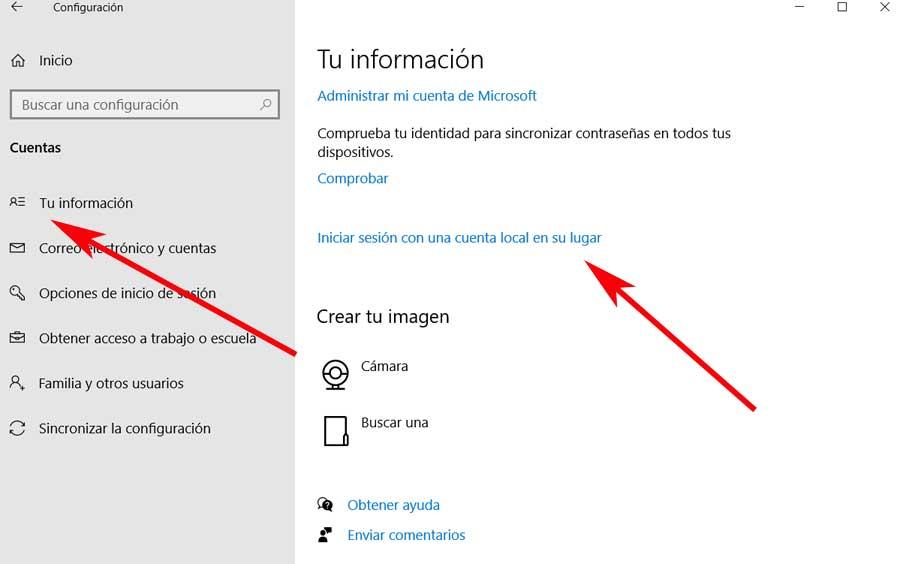
ขั้นตอนที่ต้องดำเนินการหลังจากยกเลิกการเชื่อมโยงคีย์ Windows 10
เมื่อทำการเปลี่ยนแปลงแล้วเราจะมีโอกาสที่จะป้อนชื่อที่เราต้องการกำหนดให้กับบัญชีผู้ใช้ท้องถิ่นและป้อนชื่อใหม่ รหัสผ่าน สองครั้ง แน่นอนว่าบางทีเราอาจไม่สนใจป้อนรหัสผ่านในผู้ใช้ใหม่โดยเฉพาะถ้าเราตั้งใจจะขายรหัสผ่านให้กับคนแปลกหน้าหรือมอบให้กับ สมาชิกในครอบครัว . ดังนั้น ณ จุดนี้เราแนะนำให้กำหนดรหัสผ่านเข้าใช้เมื่อจำเป็นเท่านั้น
ดังนั้นด้วยขั้นตอนง่ายๆที่เราทำได้จริง ๆ คือเมื่อเราออกจากตัวช่วยสร้างลิขสิทธิ์ Windows 10 จะถูกตัดการเชื่อมต่อจากบัญชี Microsoft ของเรา ดังนั้นจากช่วงเวลานั้นบนหน้าจอล็อคระบบที่เราสามารถทำได้ เข้าสู่ระบบ ในบัญชีท้องถิ่นที่เราเพิ่งสร้างขึ้นด้วยข้อมูลประจำตัวใหม่ แน่นอนถ้าเราไม่ได้ใช้รหัสผ่านเราเพียงแค่ต้องใส่ชื่อบัญชีเช่น
ในเวลานั้นเมื่ออยู่ในระบบเมื่อเข้าถึงส่วนการกำหนดค่า / การปรับปรุงและความปลอดภัย / การเปิดใช้งานสิ่งต่าง ๆ มีการเปลี่ยนแปลง ตอนนี้เรากำลังเผชิญกับข้อความแจ้งให้เราทราบว่า Windows เปิดใช้งานด้วยใบอนุญาตดิจิทัลแทน Windows ถูกเปิดใช้งานด้วย ใบอนุญาตดิจิตอล เชื่อมโยงกับบัญชี Microsoft ของคุณ
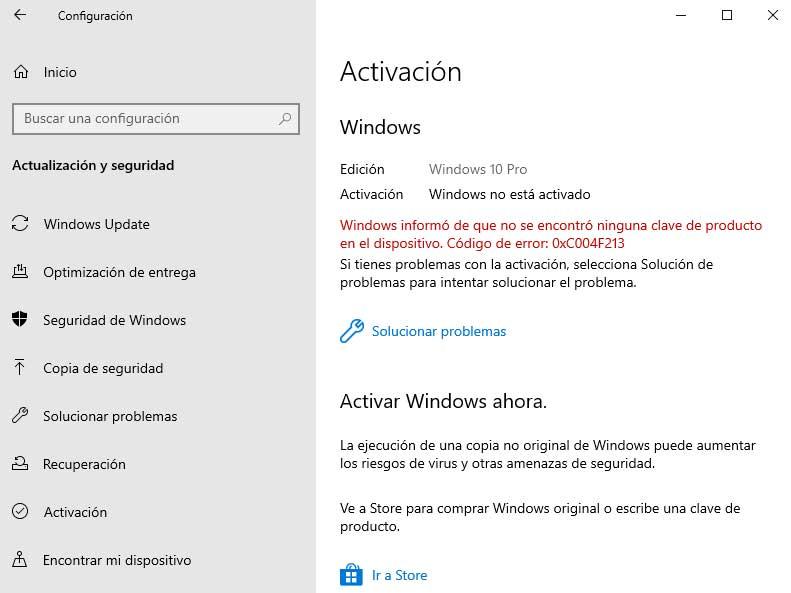
ลบอุปกรณ์ออกจากบัญชี Microsoft
ตอนนี้เราได้ยกเลิกการเชื่อมโยงใบอนุญาตจากบัญชี Microsoft แล้วก็ถึงเวลาที่จะลบอุปกรณ์ออกจากบัญชีดังกล่าว นี่คือสิ่งที่เราจะได้รับจากหน้าเว็บที่เกี่ยวข้องดังนั้นเราจึงต้องการ เบราว์เซอร์ . ดังนั้นจาก เว็บไซต์ของ Microsoft อย่างเป็นทางการ เราต้องป้อนผู้ใช้ของเรา นี่เป็นเรื่องง่ายที่จะจินตนาการว่าจะต้องเป็นบัญชี Microsoft บัญชีเดียวกับที่คุณใช้ก่อนหน้านี้ในกระบวนการยกเลิกการเชื่อมโยง
เมื่ออยู่ในบัญชีส่วนตัวที่มุมขวาบนเราจะเห็นโลโก้ที่เกี่ยวข้องที่เราเลือกซึ่งเราคลิกเพื่อเข้าถึง บัญชี Microsoft ของฉัน . เมื่ออยู่ในหน้าต่างใหม่ที่ปรากฏขึ้นในส่วนด้านขวาบนเราจะเห็นลิงก์ที่ระบุว่าอุปกรณ์ ดังนั้นในนั้นเราเลือกจัดการเพื่อทำสิ่งที่เรากำลังมองหาที่นี่
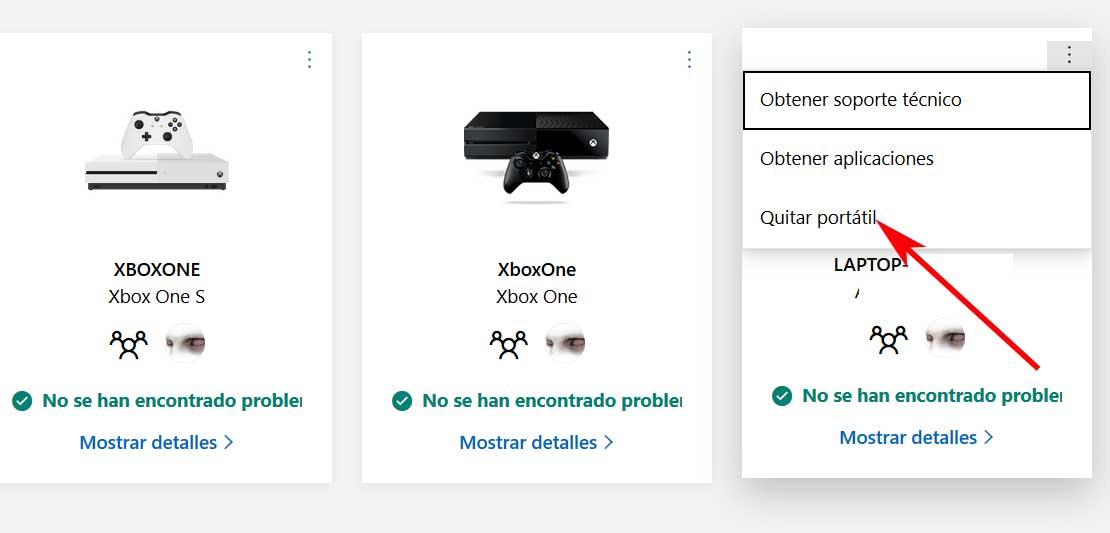
หน้าใหม่ที่ปรากฏขึ้นแสดงทั้งหมด อุปกรณ์ที่เชื่อมโยง ไปยังบัญชี Microsoft นั้นดังนั้นเราจะต้องลบบัญชีที่เราเพิ่งยกเลิกการเชื่อมโยง ดังนั้นเราจึงค้นหาอุปกรณ์ที่เป็นปัญหาในกรณีที่มีหลายอย่างที่เกี่ยวข้องกับบัญชีเดียวกันซึ่งเป็นเรื่องปกติ ต่อไปเราคลิกที่ปุ่มในมุมและเลือก ลบแล็ปท็อป ดังนั้นมันจะหายไปจากบัญชีและนั่นก็คือ
